Edukien taula
Adobe Premiere Pron, zure kronologia da, funtsean, magia guztia egiten duzun tokian. Zure denbora-lerroko edozein geruza, klipak edo metrajea editatu aurretik, handitu egin behar duzu denbora-lerroa zehaztasun eta zehaztasun gehiago lortzeko zer egingo duzun ikusteko.
Horretarako, teklatuko + tekla sakatu behar duzu denbora-lerroan handitzeko eta - tekla txikiagotzeko. Oso erraza da. horrela. Eta Windows-en bazaude, sakatuta eduki dezakezu alt teklatuan eta, ondoren, saguaren korritze-botoia erabil dezakezu handitu eta txikitzeko.
Dave dei diezaidakezu. Azken 10 urteotan Adobe Premiere Pro erabiltzen dut. Hainbeste proiektu editatu ditut eduki sortzaileentzat eta zinema-enpresentzat. Bai, ezagutzen ditut Premiere Pro-ren barrutik eta kanpotik.
Artikulu honetan, zure denbora-lerroa nola handitu eta txikiagotu, Windows-en erabili beharreko teklatuko lasterbideak, nola egin dezakezun erakutsiko dizut. denbora-lerroa egokitzeko, eman aholku profesional batzuk zure denbora-lerroan lan egiten duzunean eta, azkenik, azaldu zergatik duzun espazio huts gehigarria zure denbora-lerroan.
Nola handitu eta txikiagotu zure denbora-lerroan
Funtsean. , bi modu daude zure denbora-lerroan handitu eta txikiagotzeko. Bata teklatua erabiltzen ari da eta bestea zure teklatua zure saguarekin erabiltzen ari da.
Ez duzu sagurik? Lortu bat mesedez, oso beharrezkoa da editatzerakoan. Hobekuntza bat egingo du editatzeko moduan eta zuk egingo duzun moduangehiago gozatu editatzerakoan. Klik-soinuak... Sentsazio bikaina ematen du.
Nola handitu eta txikiagotu teklatuko lasterbidea erabiliz
Hiagotzeko, ziurtatu denbora-lerroaren panelean zaudela. Denbora-lerroaren panelean zaudela jakingo duzu ertzen inguruan marra mehe urdin bat ikusten duzunean beheko irudian bezala

Kronologian zaudela ziur zaudenean, sakatu + teklatu teklatuan eta zure markatzailea dagoen tokira handitzen ikusiko duzu. Hori bezain sinplea!
Zokitzeko, asmatu duzu, zure teklatuko – tekla sakatuko duzu. Hara.
Zure denbora-lerroa handitzeko eta txikitzeko beste modu batzuk
Konologia-lerroa handitzeko eta txikitzeko erabiltzen dudan modurik onena eta erosoena sakatzea eta sakatzea da. Nire teklatuko alt tekla eduki eta gero saguaren korritze-gurpila erabiliz. ZERUA da. Sentsazio goxo bat sortzen zait.
Zure denbora-lerroko edozein tokitara mugitzeko, saguaren korritze-gurpila erabil dezakezu. Azkarra eta erabilgarria da. Gero handitzeko eta txikitzeko, sartu alt tekla.
Ohiko modua zure denbora-lerroaren azpian dagoen korritze-barra erabiltzea da . Eutsi sakatuta korritze-barrako edozein zirkulutan eta arrastatu sagua ezkerrera edo eskuinera handitzeko eta txikitzeko hurrenez hurren. Hari bati tiraka ari bazara bezala da.
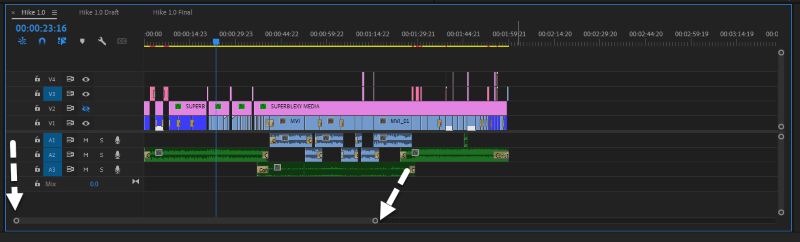
Nola egokitu zure denbora-lerroa pantailara
Bestela, txikiagotzeko, besterik gabe egin dezakezu egin klik bikoitza korritze-barran eta hor duzu. Horrek zure denbora-lerroa egokituko du. Beraz, klip bat geratzen bazaizu, ikusi ahal izango zenuke.
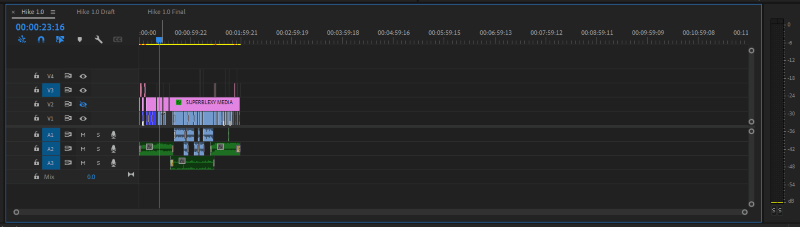
Premiere Pro-n denbora-lerroarekin lan egitean profesionalen aholkuak
Adobe Premiere Pro hain da adimentsua non ematen baitu. zure denbora-lerroan lan egiteko leku baino gehiago duzu.
Hori ondo erabiltzeko modu bat editatzerakoan zure klipak bertan sailkatzea edo antolatzea da. Gerora behar izan ditzakezula uste dituzun klipak amaiera aldera jar ditzakezu eta klip nagusietan lanean jarraitu. Ondoren, editatu ondoren, ezabatu ditzakezu. Jarraian, hori egiten dudan irudi bat dago.
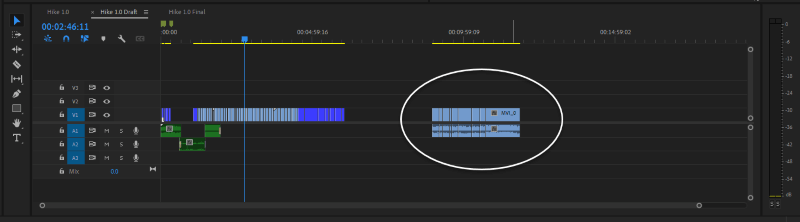
Beste aholku bat zure denbora-lerroko espazio hutsean ez duzula ahazten ziurtatzea da. Adibidez, goiko sekuentzia esportatzen badut, Premiere Pro-k erabili gabeko klipak esportatuko ditu eta tartean hutsunea ikusten baduzu, hori ere esportatuko du eta horretarako pantaila beltza emango du esportatutako fitxategian.
To egin hau, editatzen amaitzean, ziurtatu zure denbora-lerroan egokitzen duzula eta ziurtatu erabili gabeko klipak ezabatzen dituzula.
Zergatik zure denbora-lerroko espazio gehigarria
Baina zergatik zure denbora-lerroko espazio gehigarria. ? Lan egiteko nahikoa izatea besterik ez duzu. Dagoeneko aipatu dut goian nola erabili ondo erabili artikulu honetan. Orain arte ez duzu ahazten zure ustezko azken kliparen ondoren, ez kezkatu, Premiere Pro-k ez du esportatutako fitxategian sartuko.
Ondorioa
Orainzure denbora-lerroarekin jolasten badakizula, espero dut disfrutatzea. Nirekin al zaude alt tekla eta saguaren korritze-gurpila erabiltzen? Edo teklatuko – eta + teklarekin joango zara? Eman iezadazu zure erabakia.

